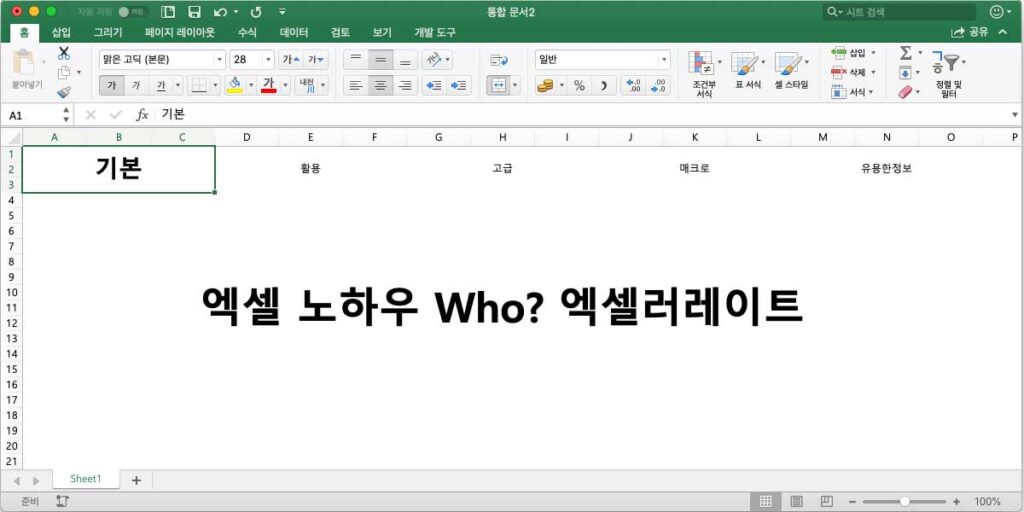간단한 수식, 예제로 배워보자
이전글에서 배운 주소와 참조의 개념을 활용하여 간단한 계산예제를 통해 간단한 수식 설명을 진행하겠습니다.
계산 중 가장 쉬운 것은 바로 덧셈! 입니다.
숫자를 배운 후 가장 먼저 배우는 것이 덧셈! 이니까요.
최민준 군과 이다혜 양의 국어, 영어, 수학 점수를 합한 합계금액을 구하는 예제를 통해 진행하겠습니다.
엑셀을 처음 접해본 사용자, 수식을 배운 사용자, 참조를 배운 사용자, 함수를 배운 사용자 네가지 경우의 예제를 함께 보시죠.
엑알못, 엑셀을 알지 못하는 사용자
엑알못 사용자가 정답을 구한 방식은 무엇인가요?
최민준 군과 이다혜 양의 국어, 영어, 수학 점수를 열심히 계산(암산, 계산기 두드리기)해서 합계 셀에 숫자로 직접 입력했습니다.
정답은 정답이지만, 이런 방식의 해결은 엑셀을 사용할 필요가 없는 방식입니다.
그냥 워드프로세서에서 표를 작성한 후 작성하면 되는 수준입니다.
“나 엑셀 할 줄 알아!” 라고 말하는 사용자 중 이렇게 정답을 작성하는 분들이 많습니다.
엑셀을 사용할 줄 아는 사람인가 라는 항목으로 점수를 매긴다면 0점 입니다.
초보자1, 엑셀을 실행할 줄 아는 사용자
초보자1 사용자가 정답을 구한 방식은 무엇인가요?
간단한 수식 을 입력해서 정답을 구했습니다.
= 기호를 입력한 후 80+90+100 이라는 계산식을 입력하여 수식을 완성했습니다.
그리고 그 결과로 270이 합계(F3)셀에 표시되었습니다.
짝!짝!짝! 박수를 보내드립니다.
드디어 엑셀을 엑셀답게 사용하기 시작했습니다.
하지만 아직은 그럴듯한 정답이라고 할 수는 없습니다.
엑셀을 사용할 줄 아는 사람인가 라는 항목으로 점수를 매긴다면 50점 입니다.
초보자2, 초보자1 보다 조금 더 아는 사용자
초보자2 사용자가 정답을 구한 방식은 무엇인가요?
간단한 수식 을 입력해서 정답을 구하는 것은 초보자1 과 동일합니다.
대신에 직접 숫자를 입력한 계산식을 사용하지 않고, 셀 값의 참조를 입력하여 계산식을 입력하여 수식을 완성했습니다.
즉, = 기호를 입력한 후 C3(80)+D3(90)+E3(100) 로 국어, 영어, 수학 점수를 가지고 있는 셀의 참조(주소)를 사용한 것 입니다.
그리고 그 결과로 270이 합계(F3)셀에 표시되었습니다.
훌륭합니다!
이제는 엑셀을 좀 할줄 안다고 말하고 다니셔도 됩니다.
여기서 조금만 더 나아가시면 더욱 활용도가 높은 정답을 얻을 수 있습니다.
엑셀을 사용할 줄 아는 사람인가 라는 항목으로 점수를 매긴다면 80점 입니다.
중급자, 함수를 사용할 줄 아는 사용자
중급자 사용자가 정답을 구한 방식은 무엇인가요?
수식을 입력해서 정답을 구하는 것은 초보자1, 초보자2 와 동일합니다.
초보자1, 초보자2 와 다른 점은 함수를 사용했다는 것 입니다.
함수에 대해서는 이후에 차차 배우시게 될 것입니다.
여기서는 함수의 간단한 개념만을 이해하시기 바랍니다.
SUM 함수는 인자(C3:E3)로 주어진 범위에 있는 값들을 모두 더해주는 기능을 가지고 있습니다.
C3:E3 는 C3셀과 E3셀 사이의 모든 값을 나타내는 범위의 주소식 입니다.
즉, C3, D3, E3 를 의미합니다.
=SUM(C3:E3) 수식은 =C3+D3+E3 수식과 동일한 기능을 하게 되는 것 입니다.
더해야 할 값이 3개일 경우에는 두 가지 방법이 큰 차이가 없어 보입니다.
하지만, 더해야 할 값이 10개인 경우에는 수식을 작성하는 방법에 큰 차이가 발생하게 됩니다.
예제로 주어진 경우를 확장해서 과목을 10개로 늘린 후 직접 확인해보시면 차이를 바로 아실 수 있습니다.
함수를 사용하는 단계에 다다르면 엑셀을 잘 한다는 축에 들어가게 됩니다.
엑셀을 사용할 줄 아는 사람인가 라는 항목으로 점수를 매긴다면 100점 입니다.
참조의 중요성
엑셀의 기본기를 다진 후 함수를 사용하기 위해서는, 수식에서 참조를 자유자재로 사용할 수 있어야 합니다.
그렇기 때문에 기본 과정에서 참조에 대한 충분한 이해를 하고 다음 단계로 넘어가는 것입니다.
엑셀에 관한 궁금증은 Microsoft Office 도움말 에서 해결할 수 있습니다.